Il Matroska o anche noto come il formato di file MKV è noto per essere uno dei formati di video più popolari che ci siano al giorno d'oggi. Attraverso questo formato, sarai in grado di guardare qualsiasi video o film in HD o in alta definizione. Questo è in realtà il motivo per cui quei file HD che contengono pixel 720 o 1080 sono comunemente realizzati su un'estensione di file .mkv.
Per i dispositivi Windows, può facilmente guardare i video MKV perché ha il codec incorporato. Ma questo va diversamente con i computer Mac.
Per un Mac se vuoi riprodurre un file MKV, avrai bisogno di alcune opzioni per farlo:
- Ha un plugin per QuickTime sul tuo Mac.
- Utilizzi un'applicazione di terze parti.
- Infine, converti il tuo file MKV in un formato compatibile con macOS.

Quindi, se vuoi vedere e guardare MKV sul tuo Mac, segui i modi migliori qui mostrati per aprire un file MKV su Mac.
Testo: Parte 1: 3 modi semplici per aprire un file MKV su MacParte 2: Un programma per convertire/modificare/riprodurre MKV su Mac/WindowsSuggerimento: non dimenticare mai di pulire il tuo MacConclusione
Le persone leggono anche:Come disinstallare completamente Malwarebytes su Mac
Parte 1: 3 modi semplici per aprire un file MKV su Mac
Ecco alcuni modi in cui puoi fare per poter riprodurre il tuo video in formato file MKV usando il tuo dispositivo Mac.
Modo 1: riprodurre MKV su Mac via plug-in QuickTime
Vantaggi:
- Non è necessario aggiungere alcun player.
- È molto facile da installare su Mac.
- È un open-sourced.
- Può convertire il formato di file MKV nel formato di file MP4.
Svantaggi:
- Il processo di caricamento dei video è un po' lento.
QuickTime Player è una delle applicazioni integrate che hai sul tuo Mac. Questo è noto per essere uno dei lettori di video che puoi usare per guardare film o video. Tuttavia, è vero che in realtà ha alcune carenze di funzionalità di altri lettori video. Questo è il motivo per cui avremo bisogno di un plug-in per farlo funzionare sul tuo Mac.
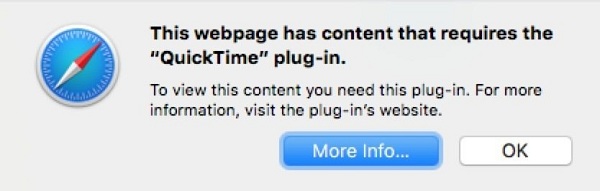
Un plugin che possiamo usare su QuickTime Player è il Perian che è il plugin più popolare per questa applicazione su Mac. E con questo, ecco come è possibile utilizzare il plug-in Perian con QuickTime Player che ti consentirà di riprodurre i video dei file MKV sul tuo dispositivo Mac.
E per te, per cominciare, devi installare il plugin Perian. Non preoccuparti, è molto semplice.
- Passo 1: Scarica il file di installazione del plugin dal loro sito ufficiale.
- Passo 2: Una volta scaricato il file, è possibile procedere e visualizzare i download premendo sul pulsante scaricato dalla barra delle applicazioni. E da lì, scegli "Perian.dmg" per poter avviare il processo di installazione.
- Passo 3: Quindi sullo schermo, sarai in grado di vedere un messaggio che dice "Perian non può essere aperto perché proviene da uno sviluppatore non identificato".
Non preoccuparti perché questo messaggio è molto facile da togliere. Tutto quello che devi fare è disabilitare temporaneamente la barriera del tuo GateKeeper. Ecco cosa devi fare.
- Sul tuo Mac, avvia la tua applicazione Spotlight situato dal menu Apple.
- Scegli Preferenze di sistema.
- Da lì, scegli Sicurezza e Privacy.
- Vedrai un'opzione che dice "Consenti alle app scaricate da". Vedrai anche un pulsante che dice "Apri comunque". Poi premi quel pulsante.
- Poi il tuo Mac ti chiederà di inserire la password se ne hai. Se hai impostato una password sul tuo Mac, inserisci la password di amministratore e poi premi "Modifica impostazioni".
- Passo 4: quando hai finito di disabilitare GateKeeper, sarai in grado di avviare il programma di installazione. Quindi tutto ciò che devi fare ora è premere sul “Perian.prefPane” per iniziare con il processo di installazione.
- Passo 5: Sarai in grado di vedere un messaggio di avviso sullo schermo. Da lì, fai semplicemente clic su Pulsante "OK".
- Passo 6: Dopo aver completato completamente la procedura di installazione, puoi procedere e chiudere la finestra sullo schermo perché il plug-in è già installato correttamente.
Modo 2: aprire un file MKV su Mac usando VLC
Vantaggi:
- Può supportare una grande varietà di plugin
- Viene fornito con supporto nativo per l'uso di file MKV.
- Ha un'interfaccia utente elegante
Svantaggi:
- Ci sono alcuni problemi con una riproduzione 4K
Il VLC Media Player è noto per essere uno dei lettori multimediali più popolari al giorno d'oggi. E poiché è coerente e il suo lavoro affidabile viene fornito con una vasta gamma di formati e codec, la sua popolarità cresce sempre di più. Questo player multimediale è anche compatibile con molti diversi tipi di dispositivi come macOS, dispositivo Android, Windows e dispositivi iOS.
E per poter riprodurre i tuoi video in formato MKV sul tuo Mac, puoi sicuramente scaricare il lettore VLC e non hai bisogno di alcun plugin per fare il lavoro. Ecco cosa devi fare.
- Vai al sito Web VLC e scarica il pacchetto più recente disponibile.
- Verrà avviata la pagina in cui è possibile scaricare il lettore. Vai avanti e fai semplicemente clic su "Scarica VLC" pulsante e il processo inizierà quindi.
- Dopo aver completato il processo di download, fai doppio clic sul pacchetto dalla cartella Download per poterlo installare sul tuo Mac.
- Dalla finestra che vedi sullo schermo, tutto ciò che devi fare è trascina verso il basso l'icona del cono verso la cartella delle applicazioni.
- Sarai in grado di vedere un messaggio sullo schermo. Da quel messaggio, vai avanti e premi sul Pulsante "Autentica" dal messaggio pop-up e inizierà il processo di installazione.
- A volte, il programma ti chiederà di inserire il tuo nome utente e la password che hai impostato sul tuo Mac. Tutto quello che devi fare da qui è digitare il tuo nome utente di amministrazione e le tue password. Dopodiché, vai avanti e premi sul "Modifica impostazioni".
Quindi, dopo aver completato tutti i passaggi, il lettore multimediale VLC verrà completamente installato sul tuo Mac. E con questo, sarai in grado di giocare a MKV su Mac usando questo lettore. E per farlo, tutto ciò che devi fare è fare clic con il pulsante destro del mouse sul video in formato MKV e poi scegli "Apri con". Quindi da lì, basta andare avanti e scegliere l'icona VLC.
Modo 3: vedere il video MKV su Mac usando Handbrake
Vantaggi:
- Puoi convertire due o più file contemporaneamente.
- Sono disponibili diverse impostazioni predefinite.
- Puoi controllare la dimensione, l'audio e altri aspetti dei tuoi video.
Svantaggi:
- Può solo convertire file nel formato MP4
Mentre i primi due modi che abbiamo menzionato sopra sono già fantastici, c'è un'opzione leggermente migliore che puoi fare. E questo è convertendo i video in formato file MKV nel formato supportato dal tuo dispositivo Mac.
E con ciò, il Handbrake è uno degli strumenti open source che in realtà è comunemente usato per le persone per estrarre video DVD. Allo stesso tempo, puoi effettivamente convertire i tuoi video in formato file MKV in formato MP4 che è supportato localmente dal tuo dispositivo Mac.
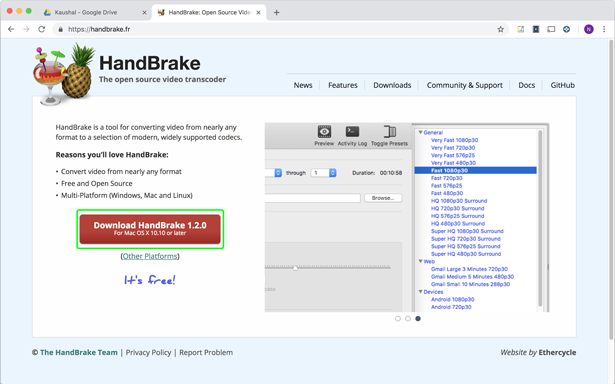
Utilizzare Handbrake sul tuo Mac per guardare video MKV è molto facile da fare. Segui i passaggi seguenti.
- Vai al suo sito Web ufficiale e poi clicca sul link per il download per poter ottenere il pacchetto per l'installazione.
- Una volta completato il download, fai clic sul file scaricato dalla cartella Download.
- Successivamente, sarai in grado di vederne il contenuto. Da lì, tutto ciò che devi fare è fare clic su Icona del Handbrake.
- Il convertitore verrà aperto sul Mac. Da lì, scegli il file MKV che vuoi convertire e premi "Apri risorse" situato nell'angolo in alto a sinistra della finestra.
- Dopo aver scelto tutti i file che desideri convertire, è possibile avere il potere di scegli il preset e regolare la sua durata. Avrai anche il potere di apportare alcune modifiche come sui suoi filtri, video, audio, dimensioni e sull'output del file.
- E una volta che hai finito con tutto il processo di modifica che desideri fare, premi su Inizia.
E una volta completato il processo di conversione, il file verrà automaticamente salvato in una determinata cartella sul tuo Mac. Da quel momento in poi, potrai quindi aprire il file convertito e riprodurlo su qualsiasi video presente sul tuo Mac. In alternativa, puoi anche inviare il video con l'uso di iTunes.
Parte 2: Un programma per convertire/modificare/riprodurre MKV su Mac/Windows
Se vuoi convertire i tuoi file MKV velocemente, anche senza perdere qualità, e vuoi anche modificare i video e riprodurre i tuoi file direttamente, dovresti usare un potente strumento all-in-one: Il Convertitore Video iMyMac.
Il Convertitore Video iMyMac non è solo un convertitore per convertire i video o i file audio in un altro formato, ma è anche in grado di modificare e riprodurre i file multimediali.
Questo strumento è possibile convertire, modificare e riprodurre i file MKV su Mac o PC Windows. Il Convertitore Video iMyMac può anche consentire lo streaming dei file MKV, convertiti o meno, utilizzando la sua applicazione.
Provalo per aprire o guardare i video MKV su Mac!
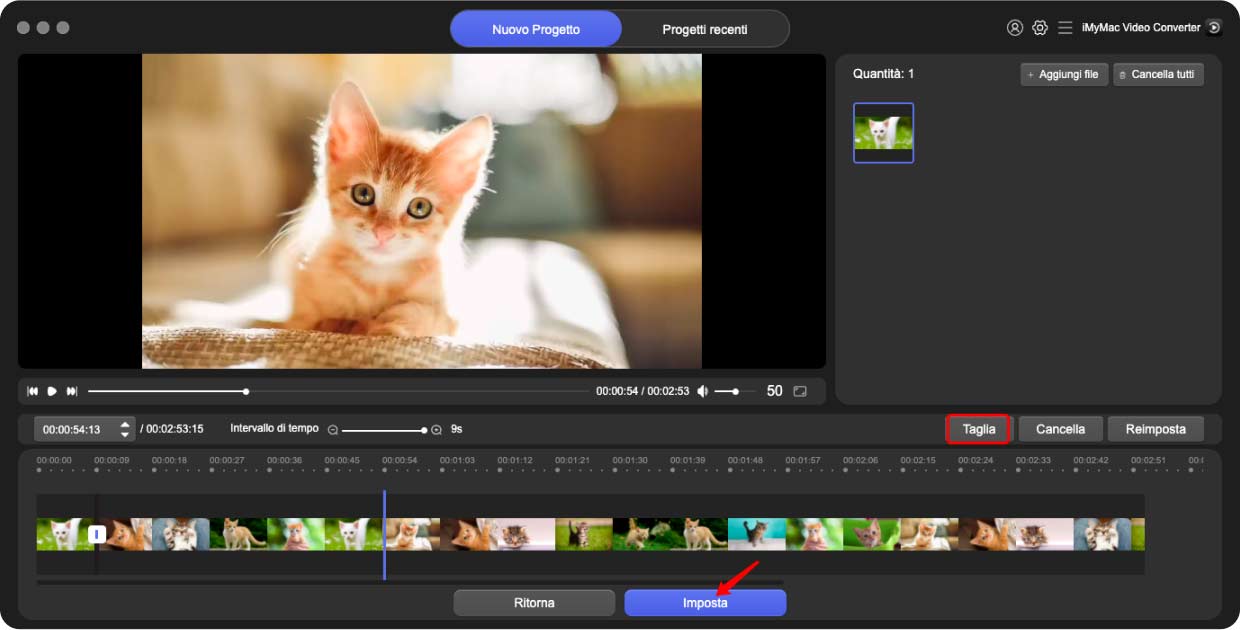
Suggerimento: non dimenticare mai di pulire il tuo Mac
Con tutte le cose che devi fare per poter giocare a MKV su Mac, devi anche prendere in considerazione la possibilità di ripulire il tuo Mac da tutte le app, i file e i documenti indesiderati. In questo modo, sarai in grado di far funzionare al meglio il tuo Mac e recuperare parte dello spazio di archiviazione che puoi utilizzare per salvare altri video.
E parlando di ripulire e ottimizzare il tuo Mac, c'è solo uno strumento su cui puoi fare affidamento per questo lavoro. E questo non è altro che il iMyMac PowerMyMac.
Questo fantastico software è noto per essere un potente strumento che puoi usare per essere in grado di ottimizzare e allo stesso tempo ripulire tutte le giunche considerate che hai sul tuo Mac. PowerMyMac può diventare quello che vuoi che diventi come:
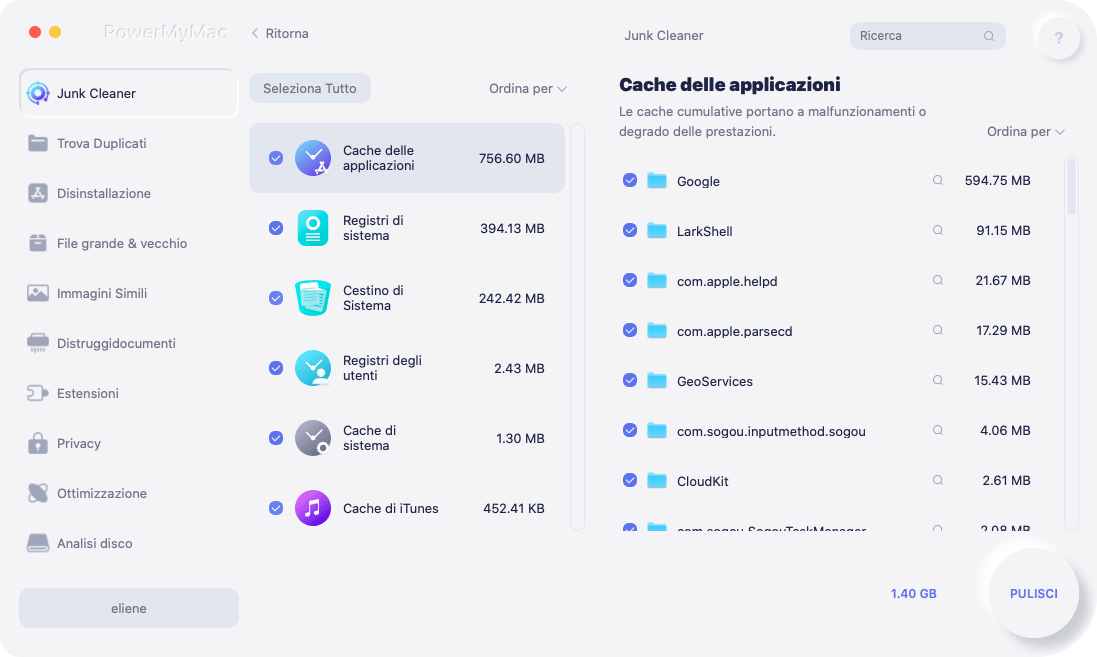
Conclusione
Come puoi vedere chiaramente, in realtà ci sono tre modi diversi per aprire facilmente un file MKV su Mac. Uno è il metodo Plugin che è considerato il modo più semplice da fare se non vuoi altre app sul tuo Mac.
Il secondo è utilizzando il player VLC che in realtà ha una gamma più ampia quando si tratta di formati di archiviazione, quindi non dovrai più preoccuparti di riprodurre video sul tuo Mac utilizzando il lettore multimediale VLC.
E infine, il Handbrake, che puoi usare quando vuoi che tu voglia oltre a convertire il tuo file MKV in formato mp4 per guardarlo sul tuo dispositivo Mac, puoi anche far sì che quei video vengano inviati ad altri dispositivi come il tuo iPhone, iPad, e altro ancora.



